Организация рабочего стола Windows
Вероятно, у вас были времена, когда на вашем рабочем столе было открыто несколько окон, и одно или несколько из них продолжали мешать другим окнам. Вместо того, чтобы тратить время на изменение размера и перемещение окон в приемлемые положения, вы можете сначала попробовать расположить их мозаикой или каскадом.
На следующем рисунке показана типичная проблема: (См. Рисунок 1.)
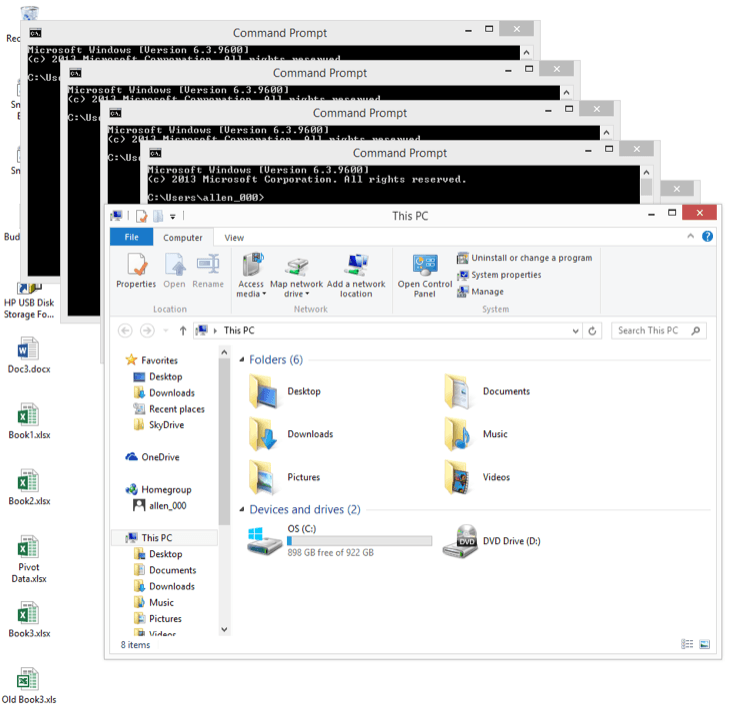
Рисунок 1. Несколько окон на рабочем столе.
Здесь у меня открыто шесть окон (пять окон командной строки и проводник), и они довольно загромождены. У меня есть хороший обзор только проводника, а большинство других окон почти полностью заблокированы.
Я мог бы попытаться изменить размер или переместить окна вручную, но сначала я буду каскадировать их, чтобы посмотреть, что произойдет.
Чтобы каскадировать все открытые окна на рабочем столе, щелкните правой кнопкой мыши панель задач и выберите в контекстном меню параметр «Каскадирование окон». Мой дисплей мгновенно преобразуется в какой-то порядок: (См. Рис. 2.)
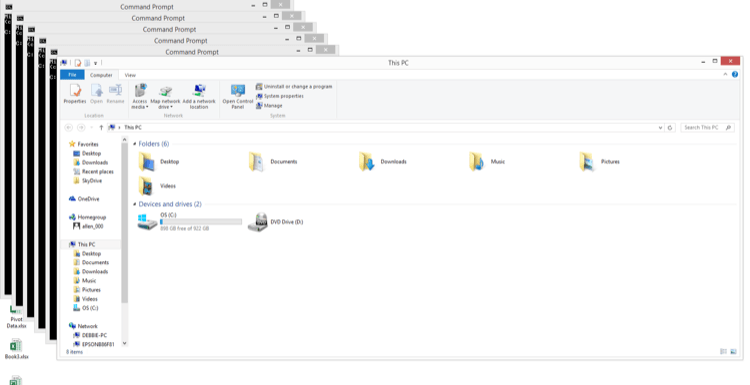
Рисунок 2. Каскадные окна на рабочем столе.
Это может быть прекрасным порядком, особенно если ваши окна представляют собой не что иное, как окна командной строки (как большинство из моих на рисунке).
Это связано с тем, что команды и вывод DOS обычно отображаются в левой части окна и прокручиваются вниз. Поскольку вы видите крайнюю левую часть каждого окна командной строки, возможно, все готово. Однако, если вам не нравится каскад, вы можете вернуться к исходному макету, щелкнув правой кнопкой мыши панель задач и выбрав параметр «Отменить каскад» в появившемся контекстном меню.
Другой вариант, который вы могли выбрать для своего макета окна, раньше назывался «мозаичный». С тех пор он был переименован во что-то более очевидное. Чтобы увидеть его в действии, щелкните правой кнопкой мыши на панели задач и выберите в контекстном меню параметр «Показать Windows в стеке». Это расположит ваши окна следующим образом: (См. Рис. 3.)
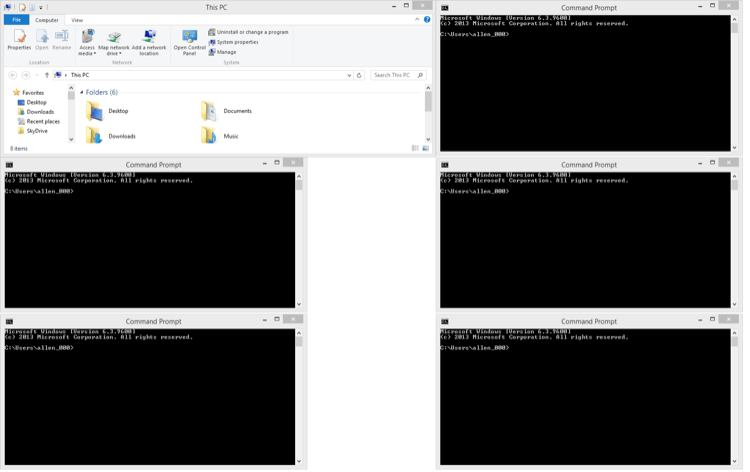
Рисунок 3. Сложенные окна на рабочем столе.
Хотя фигуру может быть трудно разобрать, мои шесть окон теперь расположены так, что каждое из них занимает максимальное пространство, доступное на экране, а это означает, что все их можно легко увидеть. Это позволяет легко переходить от окна к окну и никогда не упускать из виду, что происходит в другом месте. Как и раньше, если вы хотите вернуться к исходной компоновке окна, вы можете щелкнуть правой кнопкой мыши панель задач и выбрать опцию «Отменить показ сгруппированных» в контекстном меню.
Вы можете выбрать еще один вариант макета — «Показать окна бок о бок». В зависимости от количества открытых окон вы, возможно, не заметите большой разницы между этой опцией и опцией «Показать с накоплением». Вы захотите поэкспериментировать с обоими, чтобы выяснить, что лучше всего подходит для ваших нужд.
Этот совет (10114) применим к Windows 7, 8 и 10.